Innehållsförteckning
Vad är RAW-filsystem
Ett filsystem, som NTFS, FAT32 och exFAT, styr hur data lagras och hämtas. Utan ett filsystem kan du inte komma åt och öppna ett lagringsmedium, vare sig det är en hårddisk, USB-minne, SD-kort och mer. RAW-filsystem indikerar ett tillstånd på din hårddisk som har inget eller okänt filsystem. En disk eller enhet med ett RAW-filsystem är vad vi kallade RAW-disk/enhet. När en hårddisk eller extern lagringsenhet blir RAW kan det vara:
- Enhetens filsystem saknas eller är skadat
- RAW-enheten har inte formaterats med ett filsystem, varken FAT12/FAT16/FAT32 eller NTFS/NTFS5
- Det aktuella filsystemet för lagringsmediet känns inte igen av datorn
RAW-filsystemet kan orsakas av ett antal orsaker som virusinfektion, formatfel, olycksavstängning av operativsystemet, strömavbrott, etc. När en hårddisk eller extern lagringsenhet blir RAW är din enhet oanvändbar och du kan inte komma åt filerna som är lagrade på den. Dessutom finns det några felmeddelanden du kan stöta på när du försöker öppna enheten eller köra CHKDSK på den, som " du måste formatera disken i enheten innan du kan använda den " och "Typen av filsystem är RAW, CHKDSK är inte tillgängligt för RAW-enheter."
Hur man fixar en enhet med RAW-filsystem
Här är en videohandledning om hur man konverterar RAW-filsystem till NTFS och hur man återställer data från ett RAW-system. Titta på guiden och följ de detaljerade stegen nedan för att fixa en enhet med ett RAW-filsystem.
Som nämnts ovan kan du bli ombedd att formatera RAW-enheten för att göra den redo för datalagring och åtkomst. Faktum är att formatering av enheten kommer att tilldela ett filsystem till den och därmed göra den användbar. Men den här åtgärden kommer också att radera de befintliga filerna på enheten. För att fixa en RAW-enhet utan att förlora data måste du alltså:
- Utför först RAW-dataåterställning
- Konvertera sedan RAW till NTFS eller ett annat Windows-kompatibelt filsystem genom att formatera
Procedur 1. Återställ data från RAW Drive med EaseUS Data Recovery Wizard
Även om RAW-enheten är otillgänglig när du försöker öppna den, kan du återställa data från lagringsmediet med hjälp av hårddiskåterställningsprogramvara - EaseUS Data Recovery Wizard. EaseUS programvara för dataåterställning stöder återställning av raderade filer, återställning av formaterade filer, återställning av RAW-enheter och mer. Det hjälper dig att återställa befintliga filer på din RAW-hårddisk, USB-minne, minneskort, etc.
Så här återställer du data från en enhet med RAW-filsystemet:
Step 1. Starta programmet EaseUS filåterställning på din Windows-dator. Välj den exakta platsen där du tappade bort filerna och klicka på knappen Skanna.

Step 2. Programvaran kommer omedelbart att börja skanna enheten och de raderade filerna kommer snart att visas. Om du hittar filerna du behöver under skanningen kan du stoppa genomsökningen. För att snabbt hitta målfilen kan du använda filformatfiltret.

Step 3. Välj filer, som Word, Excel, PDF, foton, videor eller e-postmeddelanden och klicka på knappen "Återställ". Du kan söka efter en annan plats för att behålla de återställda filerna.

EaseUS Data Recovery Wizard är ett kraftfullt dataåterställningsprogram som kan hjälpa till att få ut all data från RAW-enheten. Efter att du framgångsrikt har återställt alla filer från din hårddisk kan du nu formatera RAW-enheten till NTFS, FAT32 eller andra filsystem utan att tveka.
Procedur 2. Konvertera RAW-filsystem till NTFS genom att formatera
Det finns i allmänhet tre sätt att formatera en enhet med hjälp av File Explorer, Disk Management eller gratis formateringsverktyg . Här kommer vi att visa dig hur du formaterar RAW-enheten under File Explorer.
Steg 1. Öppna "Den här datorn", högerklicka på din RAW-enhet eller RAW-disk och välj "Formaterad".
Steg 2. Ställ in ett filsystem (NTFS, FAT32 eller exFAT) enligt dina behov och klicka på "Start".
Steg 3. I varningsfönstret klickar du på "OK" för att börja formatera ditt lagringsmedium.
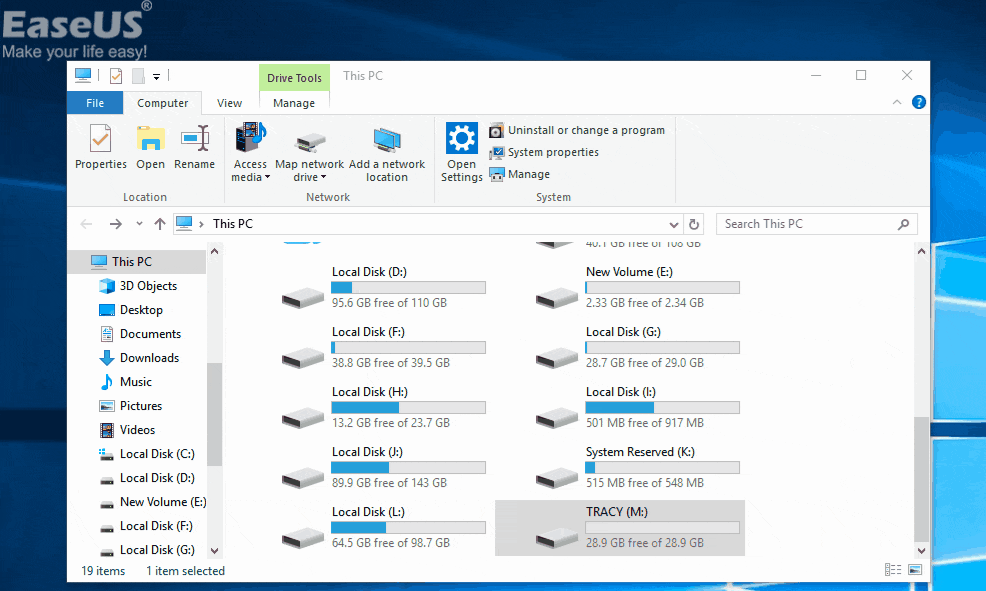
Använd RAW Recovery Services för att reparera RAW Drive utan formatering
Om du inte vill formatera din hårddisk, prova våra RAW-återställningstjänster för att lösa ditt problem.
EaseUS RAW-återställningstjänster
Klicka här för att kontakta våra experter för en kostnadsfri utvärdering
Rådgör med EaseUS-experter för dataåterställning för en-till-en manuell RAW-återställningstjänst. Vi kan erbjuda följande tjänster efter GRATIS diagnos:
- Reparera skadad RAW-enhet utan formatering
- Återställ data från RAW-enhet, inklusive BitLocker-krypterade enheter
- Återställ RAW-partition, RAW USB, RAW-flashenhet, RAW extern hårddisk, etc.
Poängen
Eftersom EaseUS Data Recovery Wizard stöder formaterad dataåterställning kan du även använda programvaran för att återställa filer från den formaterade enheten om du har formaterat RAW-enheten innan du utförde dataåterställning. För mer detaljerad guide, se videon nedan:
Was This Page Helpful?
Relaterade Artiklar
-
Gratis nedladdning av Windows 8/8.1 (ISO-fil) för 32-bitars/64-bitars datorer
![author icon]() /2022/09/21
/2022/09/21 -
Programvara för återställning av SD/minneskort gratis nedladdning
![author icon]() /2022/09/21
/2022/09/21 -
Gratis SanDisk Recovery Software Återställer förlorad Sandisk Data
![author icon]() /2022/09/21
/2022/09/21 -
Fullständiga och gratis lösningar för CHK-filåterställning
![author icon]() /2022/09/21
/2022/09/21
